Odstranit virus Critical Chrome Update (aktualizace Srp 2019) - Návod k odstranení
Návod na odstranění viru Critical Chrome Update
Co je to Critical Chrome Update virus?
Critical Chrome Update je falešné upozornění, které do počítače umístí malware Kovter.C
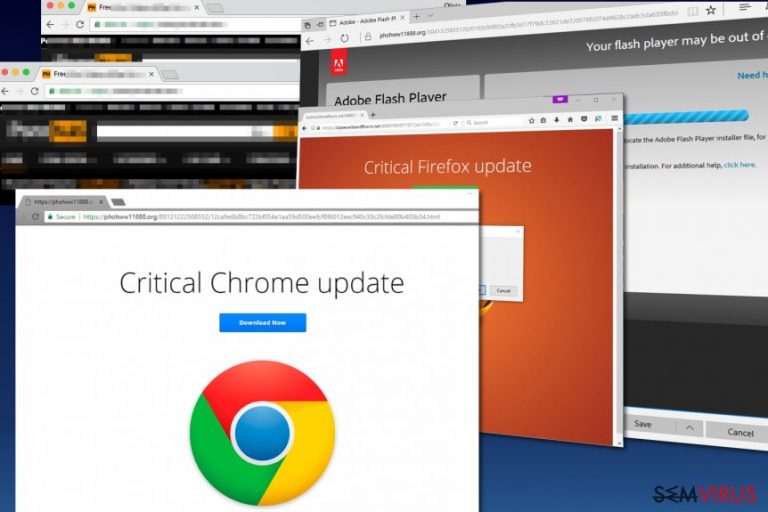
Critical Chrome Update je podvod, který zobrazuje falešná upozornění na potřebné aktualizace prohlížeče nebo systému, a tak lidi přiměje k instalaci dalších potenciálně škodlivých programů do počítače. Pokud jste neustále přesměrováváni a taková vyskakovací okna se opakovaně zobrazují na obrazovce, měli byste zkontrolovat, zda v počítači není virus Chrome – potenciálně nežádoucí program, který může v systému tajně běžet.
Mějte na paměti, že Critical Chrome Update virus je zcela škodlivý, protože se může objevit na obrazovce po kliknutí na některou z reklam Traffic Junky. Tato síť podporovaná reklamami je známá tím, že zobrazuje propagační obsah na webových stránkách určených pouze pro dospělé, a proto se návštěvníci těchto domén stanou oběťmi malwarového útoku KovCoreG, který do počítače oběti vloží trojana Kovter.C. Instalace závažného škodlivého softwaru jako takového může být také jedním z následků neustálých upozornění na údajné aktualizace.
| Název | Critical Chrome Update |
|---|---|
| Kategorie | Malware |
| Rodina | Chrome virus |
| Symptomy | Doručuje falešná upozornění, varovné zprávy ohledně potřebného softwaru, aktualizace nebo dalších programů. Oklame vás k instalaci falešných aplikací, nástrojů |
| Hlavní nebezpečí | Infikuje systém malwarem, zejména trojskými koni a hrozbami požadujícími výkupné |
| Distribuce | Softwarové balíčky, PUP nainstalované v systému, klamavé reklamy, softwarové trhliny |
| Odstranění | Chcete-li Critical Chrome Update odstranit, použijte spolehlivý program proti malwaru |
Podvod Critical Chrome Update je útok sociálního inženýrství nebo kampaň založená na taktice podvodů technické podpory. Bohužel takové zprávy a různá upozornění mohou vést k instalaci falešných nástrojů, aplikací, zbytečných programů.
Podvody jako virus Critical Chrome Update však ve většině případů doručují zprávy a přesměrovávají na pochybné nebo dokonce škodlivé domény jako:
- iexaidlepro.org
- johphblogger-hints-and-tips.org
- tahxiintimes-niedersachsen.org
Vyskakovací okna Chrome Update mohou také poskytovat zprávy s telefonními čísly, které údajně spojují oběti s týmem technické podpory. Tyto zprávy jsou však falešné a oficiální služby technické podpory neposkytují. Zejména se nedoporučuje na tyto pochybná čísla volat.
Místo vyvolání čísla nebo kontaktování lidí, kteří za touto hrozbou stojí jiným způsobem, virus Critical Chrome Update odstraňte. Za tímto účelem si nainstalujte automatický nástroj proti malwaru a počítač zcela vyčistěte. Critical Chrome Update vyžaduje nástroje jako FortectIntego, aby se systém plně zotavil.
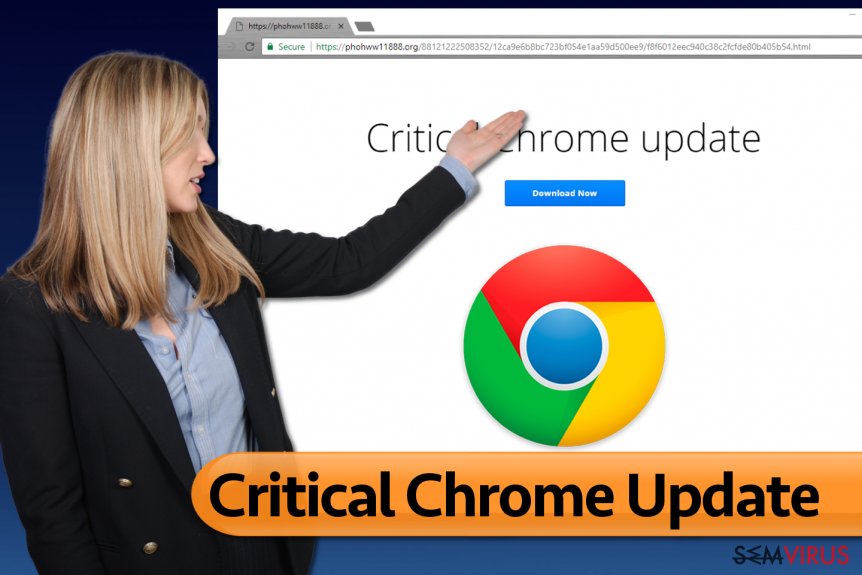
Podrobný popis, jak Critical Chrome Update funguje
Poté, co se jim podařilo kompromitovat reklamní síť Traffic Junky, která zobrazuje reklamy prostřednictvím oblíbených webů zaměřených na dospělé, jako je Pornhub, jsou nyní počítačoví zločinci schopni oklamat oběti prostřednictvím běžných webových stránek. Výsledkem je, že nic netušící uživatelé se mohou snadno nakazit malwarem známým jako Kovter Trojan.
Uživatelé, kteří na takové reklamy kliknou, jsou vystaveni malwaru, který je přesměruje na klamavé stránky, které jsou vybírány na základě použitého webového prohlížeče. Podle typu a verze prohlížeče oběti dostávají falešné nabídky k instalaci jedné z těchto aktualizací:
- Critical Chrome Update
- Critical Firefox Update
- Adobe Flash Player update (uživatelé prohlížeče Microsoft Edge/Internet Explorer).
Konečné upozornění se vybírá pomocí kódu JavaScript, který je stejný jako ten, který se používá u reklam Neutrino a NeutrAds.
Výzkum odhalil, že řetěz útoků začíná přesměrováním z domény advertisingms[.]com, která poškozuje konečný odkaz a pošle oběť na stránku poskytující malware. Podle Proofpoint tato doména „vkládá hovor hostovaný za KeyCDN“, což je náhodou obrovská síť pro doručování obsahu.
Podvod Critical Chrome Update doporučuje nainstalovat aktualizaci do populárního webového prohlížeče, namísto aktualizace prohlížeče však doručí ZIP archiv, který obsahuje soubor runme.js. Po spuštění adresuje server zodpovědný za útok sociálního inženýrství. Soubor .JS stáhne dva soubory do počítače oběti – soubor formátu .flv a .mp4.
Soubor FLV se skládá ze tří náhodných číslic a zbytek patří do klíče RC4. Záznam MP4 je tímto klíčem šifrován a je kódován hexem. Soubor MP4 také ukládá skript Powershell, který obsahuje shell kód používaný ke stažení a spuštění souboru AVI (virus Kovter).
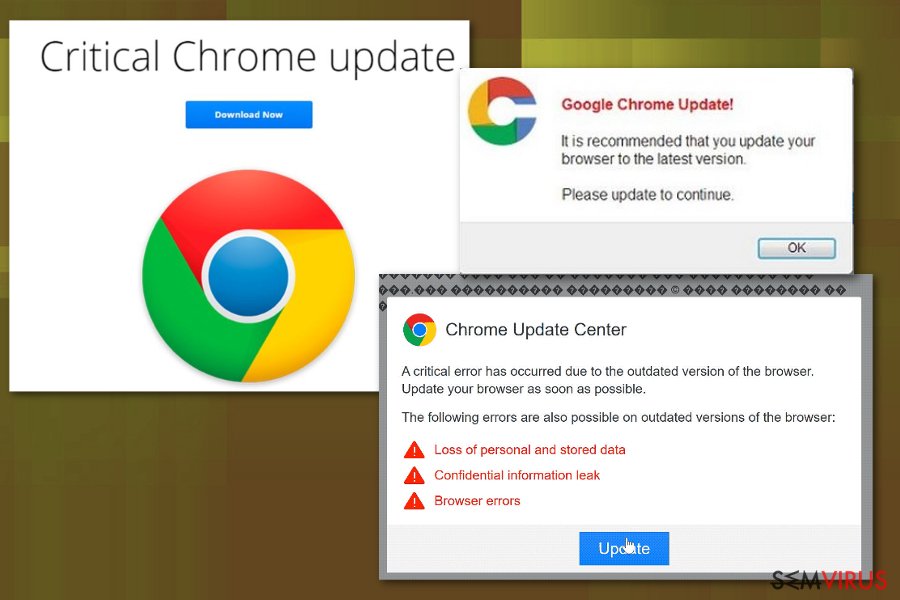
Akce provedené malwarem po infiltraci systému
Po spuštění se virus Kovter zavede do registru systému Windows, místo toho, aby jen do systému vložil některé soubory. Tímto způsobem se škodlivý software pokouší zabránit detekci. Kromě toho virus nastavuje konkrétní položky automatického spuštění, které spustí malware, jakmile oběť spustí počítač.
Malware pracuje tiše a jediným patrným problémem je mírné snížení výkonu počítače. Většina uživatelů však nemusí mít ani podezření, pokud nemají na svém počítači nainstalovaný program proti malwaru.
Prevence proti útoku Critical Chrome Update
Tým Dieviren.de tvrdí, že trik, jak se vyhnout instalaci škodlivé kritické aktualizace Critical Chrome Update nebo Urgent Chrome Update, stejně jako malwaru dodávaného prostřednictvím klamných verzí Flash Player nebo jiných známých programů, je nikdy neinstalovat aktualizace z libovolné internetové stránky.
Přestože kybernetičtí zločinci používají různé techniky k tomu, aby přiměli oběti ke kliknutí na škodlivé reklamy, metoda, která je založena na falešných „aktualizacích“, je ve skutečnosti velmi běžná a lze ji snadno rozpoznat. Taková technika se obvykle používá k poskytování závažnějšího malwaru a přímému infikování počítače hrozbami.
Když klamavá reklama vypadá legitimně a obsahuje oficiální loga propagovaného softwaru, zdá se být důvěryhodná a lidé mají tendenci na takový obsah klikat. Nikdy byste se však neměli spoléhat na vyskakovací okno, které tvrdí, že je třeba cokoli nainstalovat nebo aktualizovat. Oficiální tvůrci a poskytovatelé softwaru takové zprávy nezobrazují v prohlížečích.
Pokud máte podezření, že Chrome potřebujete aktualizovat – jednoduše navštivte webovou stránku vývojářů oficiálního prohlížeče a zkontrolujte, zda je k dispozici aktualizace. Při instalaci aplikace nebo přímé aktualizace programu / softwaru si však dejte pozor na další instalace. Chcete-li se vyhnout jakýmkoli nežádoucím aplikacím, zvolte možnost Pokročilé nebo Vlastní instalace.
Odstranění viru Critical Chrome Update (Kovter.C)
Pokud jste byli přesměrováni na web obsahující virus Critical Chrome Update, okamžitě webovou stránku zavřete. Pokud soubor škodlivého souboru ZIP stáhl do počítače automaticky, neotevírejte ho a co nejdříve ho odstraňte.
Pokud jste však spustili podvodný záznam, spusťte co nejdříve software proti malwaru (ideálně po provedení čistého spuštění systému).
Chcete-li Critical Chrome Update odebrat, aktualizujte antivirový software a několikrát prohledejte počítač. Je důležité trojana Kovter odstranit co nejdříve, protože může provést řadu nezákonných činností na vašem počítači.
Měli byste virus Critical Chrome Update odebrat pomocí aktualizovaného anti-spywaru, abyste si byli zcela jisti, že všechny související soubory, aplikace a dokonce i malware budou během jedné kontroly systému odstraněny.
Poškození způsobené viry můžete odstranit pomocí programu FortectIntego. K detekci potenciálně nežádoucích programů a virů se všemi soubory a položkami registru, které s nimi souvisí se doporučují programy SpyHunter 5Combo Cleaner a Malwarebytes.
Návod na ruční odstranění viru Critical Chrome Update
Odinstalování ze systému Windows
Chcete-li identifikovat a odstranit malware Kovter, který byl nainstalován virem Critical Chrome Update, je třeba zkontrolovat nedávno nainstalované aplikace a odinstalovat ty, které se zdají podezřelé. Zkontrolujte také jejich využití CPU, protože, jak jsme již zmínili, virus zneužívá systémové prostředky.
Chcete-li Critical Chrome Update virus odstranit z počítače se systémem Windows 10/8, postupujte následovně:
- Zadejte Ovládací panely do vyhledávacího pole Windows a stiskněte klávesu Enter nebo klikněte na výsledek vyhledávání.
- V části Programy vyberte Odinstalovat program.

- Vyhledejte programy související s Critical Chrome Update virus (nebo jakýkoli jiný nedávno nainstalovaný podezřelý program).
- Pravým tlačítkem na program klikněte a vyberte Odinstalovat.
- Pokud se zobrazí Řízení uživatelských účtů, klikněte na Ano.
- Počkejte na dokončení odinstalace a klikněte na OK.

Pokud používáte systém Windows 7/XP, postupujte následovně:
- Klikněte na Windows Start > Ovládací panely v pravé části (pokud používáte Windows XP, klikněte na Přidat nebo odebrat programy).
- V okně Ovládací panely vyberte Programy > Odinstalovat program.

- Jednou klikněte na aplikaci, kterou chcete odstranit.
- Nahoře klikněte na Změnit/odebrat.
- Pro potvrzení vyberte Ano.
- Po dokončení klikněte na OK.
Obnovení prohlížeče Google Chrome
Chcete-li obnovit původní stav prohlížeče Chrome, postupujte podle níže uvedených kroků. Nezapomeňte, že může být infikován také trojským koněm Kovter, takže je také nutné provést úplné skenování systému.
Odstraňte škodlivá rozšíření z prohlížeče Google Chrome:
- Otevřete prohlížeč Google Chrome, klikněte na Menu (tři svislé tečky v pravém horním rohu) a vyberte Další nástroje > Rozšíření.
- V nově otevřeném okně uvidíte všechna nainstalovaná rozšíření. Odinstalujte všechny podezřelé pluginy související s Critical Chrome Update virus kliknutím na Odebrat.

Vymažte mezipaměť a data webů z prohlížeče Chrome:
- Klikněte na Menu a vyberte Nastavení.
- V části Ochrana soukromí a zabezpečení vyberte Vymazat údaje o prohlížení.
- Vyberte Historie prohlížení, Soubory cookie a jiná data webů a Obrázky a soubory v mezipaměti.
- Klikněte na Vymazat data.

Změňte domovskou stránku:
- Klikněte na menu a vyberte Nastavení.
- V části Při spuštění vyhledejte podezřelý web, například Critical Chrome Update virus.
- Klikněte na Otevřít konkrétní stránku nebo skupinu stránek, klikněte na tři tečky vedle stránky a vyberte Odebrat.
Obnovte prohlížeč Google Chrome:
Pokud výše uvedený postup nefunguje, obnovte prohlížeč Google Chrome, abyste eliminovali všechny komponenty související s Critical Chrome Update virus následovně:
- Klikněte na Menu a vyberte Nastavení.
- V Nastavení přejeďte dolů a klikněte na Rozšířená nastavení.
- Přejděte dolů do části Resetovat a vyčistit.
- Klikněte na Obnovit nastavení na původní výchozí hodnoty.
- A dokončete odstranění Critical Chrome Update virus kliknutím na Resetovat nastavení.

Obnova nastavení prohlížeče Mozilla Firefox
Chcete-li se zbavit viru Critical Chrome Update, musíte odinstalovat všechny podezřelé doplňky a obnovit předchozí domovskou stránku.
Odstraňte nebezpečné doplňky:
- Otevřete prohlížeč Mozilla Firefox a klikněte na Menu (tři vodorovné čáry v pravé horní části okna).
- Vyberte Doplňky.
- Zde vyberte doplňky, které souvisejí s Critical Chrome Update virus a klikněte na Odstranit.

Obnovte domácí stránku:
- Klikněne na tři vodorovné čáry v pravém horním rohu a přejděte do nabídky.
- Vyberte Možnosti.
- Pod možnost Domovská stránka zadejte preferovanou stránku, která se otevře pokaždé, když prohlížeč Mozilla Firefox spustíte.
Odstraňte soubory cookies a data webových stránek:
- Klikněte na Nabídku a vyberte Možnosti.
- Přejděte do části Ochrana osobních údajů a zabezpečení.
- Přejděte dolů a najděte Soubory cookies a data stránek.
- Klikněte na Vymazat data…
- Vyberte Soubory cookies a data stránek, Webový obsah v mezipaměti a klikněte na Vymazat.

Obnovte prohlížeč Mozilla Firefox
V případě, že se vám i po provedení výše uvedených kroků nepodařilo Critical Chrome Update virus odstranit, obnovte nastavení prohlížeče Mozilla Firefox:
- Otevřete prohlížeč Mozilla Firefox a klikněte na Nabídku.
- Přejděte na Pomoc a vyberte Informace o řešení problémů.

- V části Vyladit Firefox klikněte na Obnovit Firefox…
- Jakmile se zobrazí vyskakovací okno, potvrďte výběr kliknutím na Obnovit Firefox – nyní by měl být Critical Chrome Update virus odstraněn.

Obnovení prohlížeče MS Edge/Chromium Edge
Odstraňte nežádoucí rozšíření z prohlížeče MS Edge:
- Klikněte na Menu (tři tečky v pravém horním rohu v okně prohlížeče) a vyberte Rozšíření.
- Ze seznamu vyberte rozšíření a klikněte na Ozubené kolečko.
- Dole klikněte na Odinstalovat.

Vymazejte soubory cookies a další data prohlížeče:
- Klikněte na Menu (tři tečky v pravém horním rohu v okně prohlížeče) a vyberte Ochrana osobních údajů a zabezpečení.
- V části Vymazat údaje o procházení vyberte Zvolit, co chcete vymazat.
- Vyberte vše (kromě hesel, i když možná budete chtít zahrnout také licence Médií) a klikněte na Vymazat.

Obnovte nastavení pro novou kartu a domovskou stránku:
- Klikněte na ikonku menu a vyberte Nastavení.
- Poté vyberte Po spuštění.
- Pokud jste našli podezřelou doménu, klikněte na Zakázat.
Pokud výše uvedené kroky nefungují, obnovte prohlížeč MS Edge:
- Otevřete Správce úloh stisknutím kláves Ctrl + Shift + Esc.
- Klikněte na šipku Více informací ve spodní části okna.
- Vyberte záložku Podrobnosti.
- Nyní přejděte dolů a vyhledejte každou položku s názvem Microsoft Edge. Klepněte pravým tlačítkem na každou z nich a vyberte možnost Ukončit úlohu, abyste zabránili spuštění aplikace MS Edge.

Pokud ani toto řešení nepomáhá, budete muset použít pokročilou metodu obnovení. Než budete pokračovat, musíte si zálohovat data.
- V počítači najděte složku: C:\\Users\\%username%\\AppData\\Local\\Packages\\Microsoft.MicrosoftEdge_8wekyb3d8bbwe.
- Vyberte všechny složky stisknutím kláves Ctrl + A.
- Na vybrané složky klikněte pravým tlačítkem a vyberte Odstranit.

- Nyní klikněte pravým tlačítkem na Start a vyberte Windows PowerShell (správce).
- Když se otevře nové okno, zkopírujte a vložte následující příkaz a stiskněte klávesu Enter:
Get-AppXPackage -AllUsers -Name Microsoft.MicrosoftEdge | Foreach {Add-AppxPackage -DisableDevelopmentMode -Register “$($_.InstallLocation)\\AppXManifest.xml” -Verbose

Pokyny pro prohlížeč Edge založený na Chromium
Odstraňte rozšíření z prohlížeče MS Edge (Chromium):
- Otevřete aplikaci Edge a přejděte na Nastavení > Rozšíření.
- Nežádoucí rozšíření vymažte kliknutím na Odebrat.

Vymažte mezipaměť a data stránek:
- Klikněte na Menu a přejděte do Nastavení.
- Vyberte Ochrana osobních údajů a služby.
- V části Vymazat údaje o procházení vyberte Zvolit, co chcete vymazat.
- V části Časový rozsah vyberte Za celou dobu.
- Klikněte na Vymazat.

Obnovte prohlížeč MS Edge založený na Chromium:
- Klikněte na Menu a vyberte Nastavení.
- Na levé straně vyberte Resetovat nastavení.
- Vyberte Obnoví výchozí hodnoty nastavení.
- Potvrďte kliknutím na Resetovat.

Obnovení prohlížeče Safari
Odstraňte nežádoucí rozšíření z prohlížeče Safari:
- Klikněte na Safari > Předvolby…
- V novém okně vyberte Rozšíření.
- Vyberte nežádoucí rozšíření související s Critical Chrome Update virus a zvolte Odinstalovat.

Vymažte soubory cookies a další data webových stránek z prohlížeče Safari:
- Klikněte na Safari > Vymazat historii…
- Z rozbalovací nabídky v části Vymazat vyberte veškerou historii.
- Potvrďte kliknutím na Vymazat historii.

Pokud výše zmíněné kroky nefungují, obnovte prohlížeč Safari následovně:
- Klikněte na Safari > Předvolby…
- Přejděte na záložku Pokročilé.
- Zaškrtněte možnost Zobrazit v řádku nabídek nabídku Vývojář.
- V řádku nabídek klikněte na Vývojář a vyberte Vyprázdnit mezipaměti.

Po odinstalování tohoto potenciálně nežádoucího programu a dokončení nápravy i v internetových prohlížečích doporučujeme provést úplné skenování počítačového systému spolehlivým anti-spywarem. Ten vám pomůže odstranit pozůstatky programu Critical Chrome Update rovněž z vašeho registru a odhalit parazity, které mohou s daným programem souviset, případně další malwarové hrozby ukryté ve vašem systému. K tomu můžete využít některý z našich nejlépe hodnocených programů určených k odstraňování malwaru: FortectIntego, SpyHunter 5Combo Cleaner nebo Malwarebytes.
Doporučujeme Vám
Nenechte se špehovat vládou
Vláda má spoustu problémů ohledně sledování údajů uživatelů a špehování obyvatel, proto byste to měli vzít v úvahu a dozvědět se více o pochybných postupech shromažďování informací. Vyhněte se sledování nebo špehování vládou tím, že budete na internetu naprosto anonymní.
Než budete procházet internet, můžete si zvolit jinou polohu a získat tak přístup k jakémukov obsahu bez omezení. S použitím Private Internet Access VPN se můžete v klidu připojit k internetu bez toho, abyste se obávali, že budete napadeni hackery.
Převezměte kontrolu nad informacemi ke kterým může mít přístup vláda nebo jakákoliv nežádoucí třetí strana a serfujte na internetu bez toho, aby vás někdo špehoval. I když se nezapojujete do nelegálních aktivit a vybraným službám a platformám důvěřujete, buďte podezřívaví v zájmu své vlastní bezpečnosti a jako preventivní opatření používejte službu VPN.
Pro případ útoku malwarem, zálohujte své soubory pro pozdější použití
Různé ztráty dat mohou uživatelům počítače způsobit kybernetické infekce nebo jejich vlastní zavinění. Problémy s programy způsobené malwarem nebo přímo ztráta dat díky zašifrování může vést k problémům s vašim zařízením nebo jeho trvalému poškození. Pokud máte vytvořené správné a aktuální zálohy, snadno se z takového útoku vzpamatujete a vrátíte se zpět k práci.
Po provedení jakýchkoli změn je důležité vytvořit aktualizaci záloh, abyste se mohli vrátit k bodu, na kterém jste pracovali, než malware provedl na vašem zařízení změny nebo způsobil poškození dat nebo výkonu. Pokud máte k dispozici předchozí verzi každého důležitého dokumentu nebo projektu, vyhnete se frustraci a nezhroutite se z toho. A pokud se malware objeví z ničeho nic, určitě se to bude hodit. K obnovení systému použijte program Data Recovery Pro.
